
Ngokuqinisekileyo, ikhompyuter nganye okanye i-laptop ixhotywe ngekhadi levidiyo eyakhelweyo okanye elilize. Kwezo zixhobo, abaphuhlisi bamaxesha amaninzi beyokukhutshwa kwesoftware ebizwa ngokuba baqhuba abaqhubi. Ngamanye amaxesha umsebenzisi kufuneka amisele ukuba yeyiphi iNguqulelo yomqhubi kwiNkqubo yokuSebenza ngoku, umzekelo, yokuphinda ukhuphele iNdibano yaBatsha. Kukho iindlela ezahlukeneyo zokufumana ulwazi onomdla. Imalunga nawo eza kuxutyushwa.
Fumana inguqulelo yomqhubi weadaptha ye-adapter kwiWindows
Iadaptha yegraphics ibandakanya ulwazi ngokubanzi olusetyenziswa ziinkqubo kwaye lunokujongwa ngumsebenzisi. Oku kubandakanya inguqulelo yomqhubi wangoku. Ifumaneka ngeendlela ezininzi zokupapasha le datha kwiscreen sokubeka iliso. Umsebenzisi kufuneka akhethe ilunge ngakumbi, ejonge imiyalelo echazwe ngezantsi.Indlela yoku-1: Iinkqubo zeqela lesithathu
Ngoku kukho iinkqubo ezininzi kwi-Intanethi, zivumela ukuba wenze lula ukusebenzisana nekhompyuter. Phakathi kwazo zizisombululo ezizeziseko zenzelwe ukujonga iimpawu zezinto. Babonisa lonke ulwazi olufunyenweyo, olukwasebenza kwiVidiyo yeVidiyo yeVidiyo. Njengomzekelo, sathatha isixhobo esidumileyo se-aidiyo64 kwaye sicebisa ukuba sifumanise ukuba umsebenzi ophunyezwayo kumzekelo wawo.
- Sebenzisa eli khonkco lilandelayo lokukhuphela kunye nokufaka i-AIDA64 kwikhompyuter yakho. Emva kokuqala kwimenyu ephambili, cofa kwiqhosha "lokubonisa".
- Kwicandelo elivelayo, khetha eyona nto "yevidiyo yokuqala".
- Kwi "Inkcazo yesixhobo", qinisekisa ukuba iadaptha yegraphic echanekileyo iyaboniswa, kwaye emva koko ujonge uhlobo lomqhubi kunye "nomhla" wokuqhuba "ukufumana ulwazi oluyimfuneko.

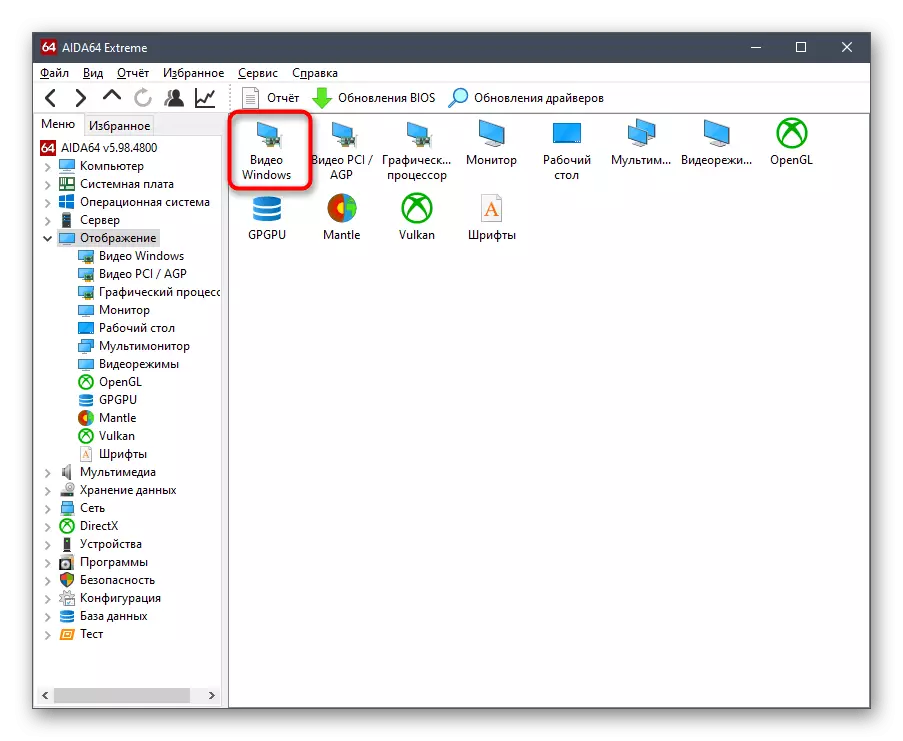

Ukuba i-AIFESA64 ayihambelani nasiphi na isizathu, sikucebisa ukuba sifunde ezinye iinkqubo zisebenzisa isalathiso esingezantsi. Kuvavanyo, umbhali opeyintiweyo ngokweenkcukacha uhlobo olufanelekileyo kuthetha ukubonelela ngolwazi malunga neempawu zekhompyuter, ngenxa yoko unokukhetha isoftware yenyani.
FUNDA OKUNGAKUMBILI: Iinkqubo ukumisela iimpawu zekhompyuter
Indlela 2: Ikhadi levidiyo yevidiyo
Bonke abavelisi beKhadi levidiyo bavelisa isoftware ebhalwe kwikhompyuter kunye nomqhubi. Ayinakwenza kuphela ukuqwalaselwa kwesixhobo sesixhobo, kodwa kukufumana ulwazi olusisiseko. Masiyeke kwisisombululo ngasinye.
Iisetingi zeRadeon.
Ukuqala, siphakamisa abanini beeadaptha ze-add kwi-AMD. Kwi-PC yabo, isixhobo se-radeon kufuneka sifakwe. Ulwazi onomdla kulo luyinto yokcofa incinci, ejongeka ngolu hlobo:
- Cofa kwindawo engenanto kwiDesksi yePCM kwaye ukhethe "Useto lweRadeon".
- Kwifestile evula, nikela ingqalelo kwiphaneli engezantsi. Apha kuya kufuneka ucofe iqhosha "lokuhlaziya".
- Kwi-tile eyahlukileyo, umbhalo "ufake" ziya kuboniswa. Ngaphantsi kwayo kunye nohlobo lwangoku lomqhubi.

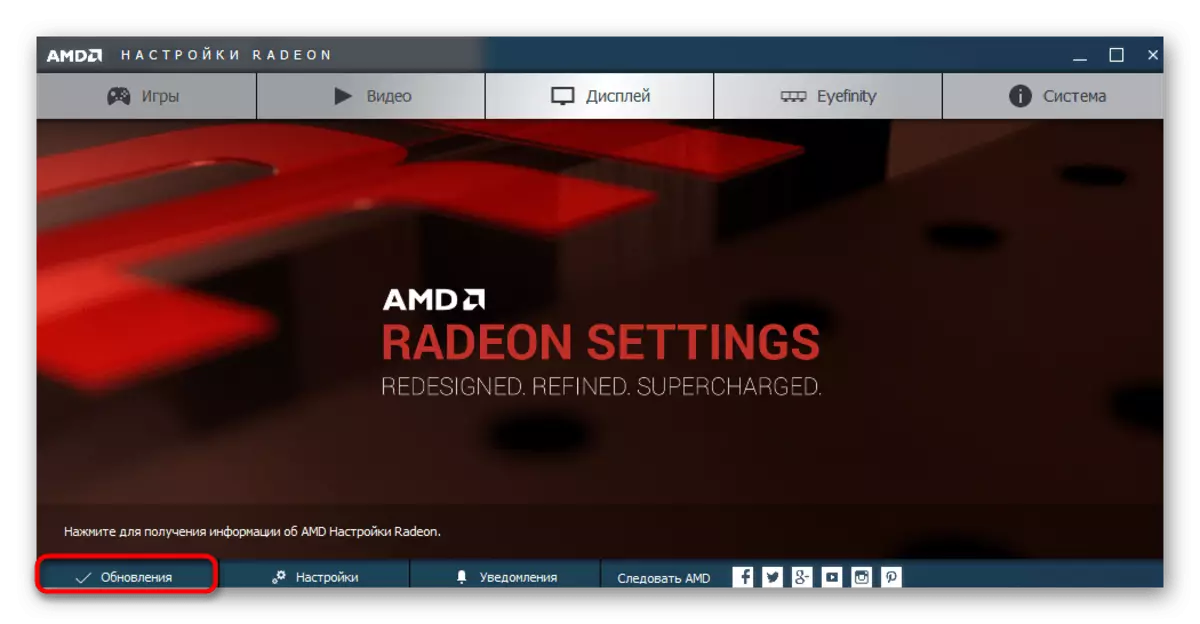
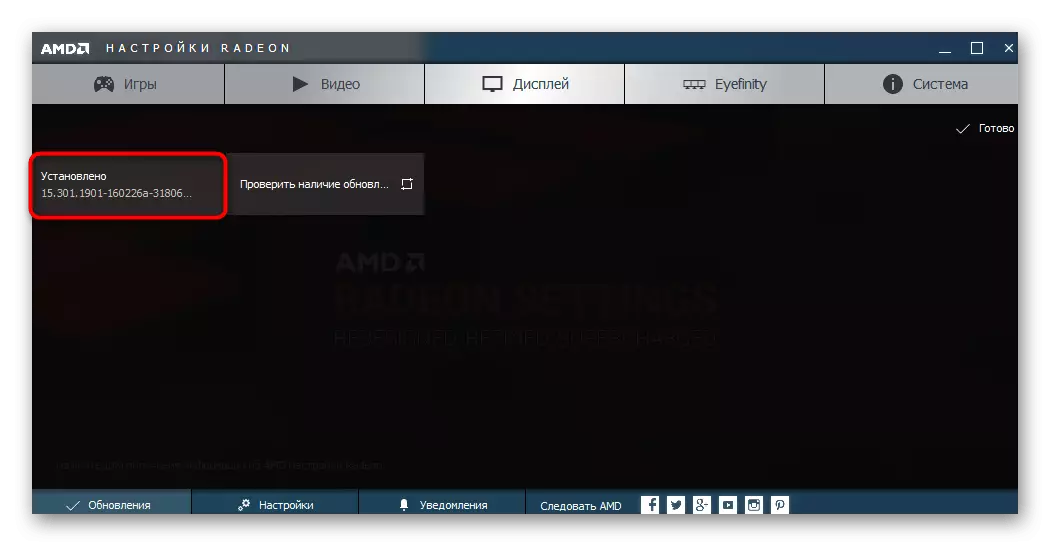
Ukuba kukho imfuneko, ngefestile enye, unokuqalisa ngokukhawuleza itsheki yokuzifaka ukuze ufake kwaye uqalise ukusebenzisa uhlobo olutsha lomqhubi.
IPhaneli yoLawulo lwe-Nvidia
Malunga nezenzo ezifanayo ezichazwe nje ziya kuzalisekiswa nabanini beempawu ze-NVICHIA. Imahluko kuwo wonke ilele kwi-Diction Discnelical ngokwayo.
- Inguqu kwi "Nvivia Lands" yenzeka ngemenyu yemeko, ebizwa ngokuba yi-componing iqhosha lasekunene kwi-Desktop.
- Apha kwiphaneli ephezulu, nqakraza kwiqhosha "loncedo" uze ukhethe "Ingcaciso yenkqubo".
- Jonga ulwazi olunikezwe ngokukhetha icandelo, emva koko unikele ingqalelo kumbhalo "wenguqulelo yomqhubi".



Indlela 3: Umphathi wesixhobo
Masiqhubeke siqhubeke kwiingxowa-mali ezakhiwe kwinkqubo yokusebenza apho unokufumana ingxelo yesoftware yekhadi levidiyo. Okokuqala, nikela kwimenyu "yesixhobo", uqhelene nabasebenzisi be-novice.
- Sebenzisa le menyu ngalo naliphi na indlela efanelekileyo, umzekelo, ngokubiza imenyu yemeko ngokucinezela i-PCM ngo "Qala"
- Kuyo, unomdla kwicandelo "Adapters yevidiyo". Yandisa ngokucofa i-LKM.
- Cofa i-PCM kumqolo ngegama lekhadi levidiyo kwaye ukhethe "iipropathi" kwimenyu yemeko.
- Yiya kwi "Drivers" ithebhu ukufumanisa inguqulelo kumgca ofanelekileyo.


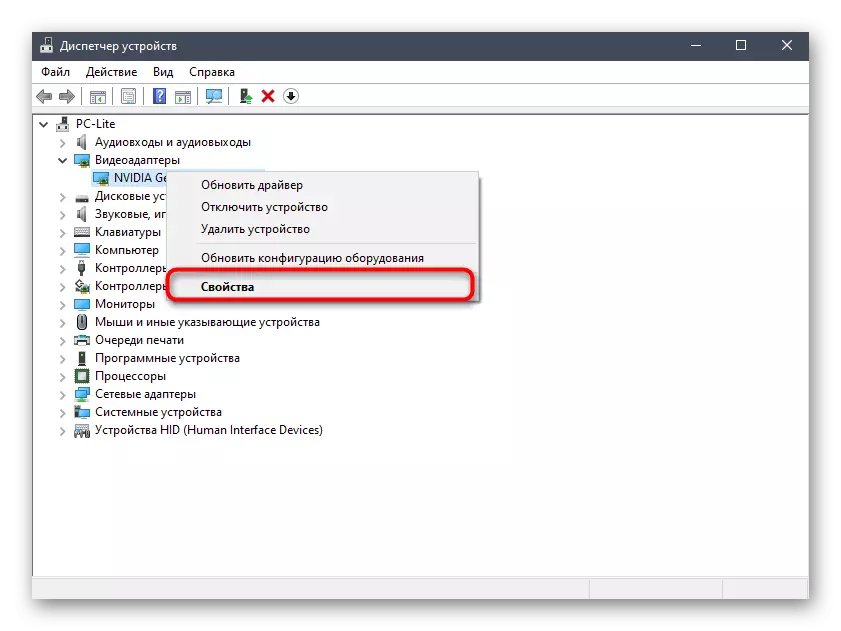

Indlela 4: DXDIAAG
Kwikhompyuter nganye esebenzayo yeWindows, kukho inguqulelo efakiweyo yecandelo le-Qurex, elongeza inani leefayile kwinkqubo enoxanduva lokwandisa ukusebenza kweadaptha yemizobo. Ngokudibeneyo nabo ifakiwe kwaye i-DXDIAAG, evumela ukuba wazi ulwazi olunomdla kuthi namhlanje.
- Ukwenza oku, ukuqhuba "ukuqhuba" kwaye ungene dxdiag apho, emva koko ucofe uNcedo.
- Cofa i "Screen" ithebhu.
- Ekunene uya kuba yi "Drisk" ibhloko. Kwimigca efanelekileyo, fumana inguqulelo yesoftware kunye nomhla wokukhululwa kwawo.
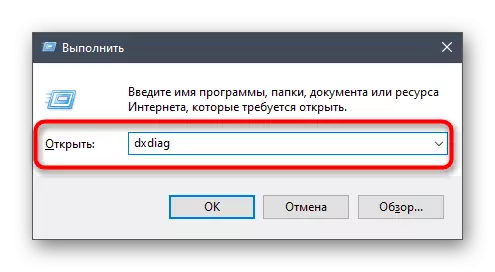


Indlela yesi-5: Isixhobo se-msnfo32
Olunye usetyenziso olunemigangatho lwakhiwe kwiWindows, ekuvumela ukuba ufumane ulwazi malunga nenkqubo. Ibizwa ngokuba yiMnikinfo32 kwaye ilungele ukwenza imisebenzi emiselweyo namhlanje.
- Sebenzisa "ukuqhuba" (win + r). Ngenisa i-mssinfo32 kwaye cinezela iqhosha le-Enter.
- Kwifestile evula, sebenzisa ipaneli yasekhohlo ngokuguqula amacandelo "amacandelo" kunye nokukhetha umboniso.
- Jonga imitya eboniswe etafileni.



Ngoku uqhelene neendlela ezintlanu ezahlukeneyo zokumisela uhlobo lomqhubi ngalo naliphi na iKhadi levidiyo kwiWindows. Njengoko ubona, ungajamelana nalo msebenzi ngoncedo lweqela lesithathu nangezixhobo zenkqubo ezisebenzayo. Umsebenzisi ngamnye unelungelo lokwenza ukhetho kwaye alandele imiyalelo enikwe ukhetho.
